close
用Illustrator拉出自己的專屬字型
有時候會看到一些很漂亮的字型卻找不到![]()
例如以下幾個例子





學會用Illustrator拉字型幫助你設計自己想要的專屬LOGO![]()
只需要以下幾個步驟
那我們就開始吧!![]()
Step 1 輸入文字
開啟Illustrator,使用文字工具 ![]() 打上你想要的字
打上你想要的字

Step 2 選擇字型
同樣使用文字工具 ![]() 挑選一個你最想要的字型
挑選一個你最想要的字型


我選了一個比較肥的字體![]()
Step 3 建立外框
使用選取工具 ![]() (黑色箭頭) 點選文字後,滑鼠按右鍵,點選「建立外框」
(黑色箭頭) 點選文字後,滑鼠按右鍵,點選「建立外框」


【或者】至上方工具列,點選「文字」→「建立外框」
【或者】使用鍵盤同時按下「Shift + Ctrl + O」
也會有同樣效果
完成後文字的邊邊就會出現一點一點的藍色錨點,代表已經建立外框了![]()
原本的樣子↓

建立外框後的樣子↓
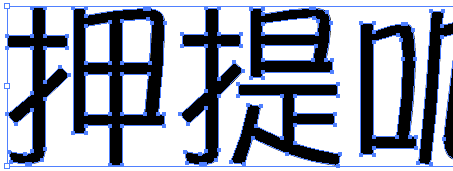
注意:一旦建立外框後,文字內容與字型就無法更改了
你所看到的其實只是一些框線,而非文字![]()
Step 4 拖拉外框
使用直接選取工具 ![]() (白色鍵頭),點選任一錨點,就可以對錨頭拖拉了
(白色鍵頭),點選任一錨點,就可以對錨頭拖拉了

點選錨點可對點進行拖拉
點選路徑可對線進行拖拉
點選文字可移動文字位置

其實拉字型很簡單![]()
只需要以上幾個步驟
不過要靈活運用是需要經驗的噢
隨興變換一下~

![]() 這樣就完成啦!!
這樣就完成啦!!![]()
是不是很簡單![]()
![]() 如果你喜歡我的文章記得也順手幫我點點旁邊或上面的廣告噢!
如果你喜歡我的文章記得也順手幫我點點旁邊或上面的廣告噢!![]()
![]() 押提感激不盡(鞠躬):D
押提感激不盡(鞠躬):D
文章標籤
全站熱搜


 留言列表
留言列表


